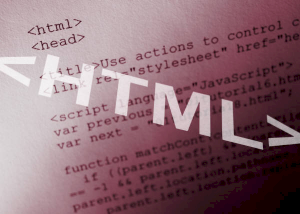Autor: e1f
Název: Jak psát HTML na w3cz
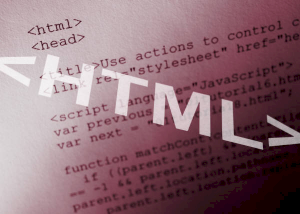
Teoreticky vám představujeme pouze základní prvky html pro úpravu textů s obrázkami, které běžně používáme v redakci w3cz. Využít je ale můžete i vy. Po přečtení se vám dostane možnosti zeditovat si svůj článek po vašem designu anebo si vykreslovat své komentáře v diskuzích či sdílet obrázky
Na úvod vás musím varovat, že jakékoli poškozování webu pornem nebo jinými médii které sem nepatří, bude odměňováno banánem. Vše co je vysvětleno níže, lze totiž zcela normálně použít i v poli, kde vpisujete svůj komentář (u newsky, ve fóru, všude). Není tedy zakázáno používát html tagy, ale všeho s mírou.
 Úprava textu
Úprava textu
Obecně platí, že většina tagů má svůj začátek a svůj konec. Ukončení dané akce značí v tagu lomítko s danou ale už nespecifikovanou akcí. Jak to ale bude, když máme font pro velikost písma a zvlášť font na barvu písma? V takovém případě to funguje stylem zásobníku (poslední náboj jde první), tzn.: poslední napsaný font ukončuje potom první /font>. Různé tagy se mohou překrývat, například zadáme, aby byl celý text růžový, ale uprostřed dáme jednu větu fialově - nemusíme ukončovat font růžové, stačí vložit font fialové a pak ji ukončit - text dále pokračuje růžovou. A takhle to funguje u zarovnání, velikosti, u všeho.. html je jednoduchý jazyk pro angličtináře.
Řádkování

Nejpoužívanější tag v newskách - co bude za BR, bude už na dalším řádku (velikost řádku je závisla na velikosti písma textu). Pakliže dáte tag 2krát zasebou, máte mezi odstavci mezeru atd.
Kurzíva

Jako všude jinde kurzívu značí velké tiskací "i", ke zdejšímu aplikování tomu není jinak. Stačí zadat tag - text - ukončení tagu. Většinou se používá k přímé řeči nebo ironii.
Zvýraznění

Tučný text je vždycky někde potřeba, velké tiskací "b" nám značí tuto možnost v html. Stačí zadat tag - text - ukončení tagu. Většinou se používá ke zvýraznění textu nebo nadpisu.
Velikost písma

Velikost písma vždy definujeme jako první tag v editoru. protože je na něm závislé všechno ostatní. Standartní velikost na w3cz je 2, pokud budete chtít mini-písmo tak dosaďte za rovnítko 1, pokud budete chtít větší písmo (pro nadpis apod.) tak dosaďte 3 a větší.
Zarovnání

Center je standartní příkaz zarovnání čehokoliv na střed stránky. /center nám ukončuje pole, které má být uprostřed, text dál pokračuje v normálním zarovnání (na levou stranu). Vycentrovat jde i obrázek nebo video.

Za text-align můžeme místo "justify" doplnit i "right" nebo "left" či "center". Justify = zarovnání na obě strany. Left = zarovnání na levou stranu. Right = zarovnání na pravou stranu. Center = zarovnání na střed. Funguje jenom s textem!
Barva písma

Barva písma je důležitá, když chcete něco zvýraznit odlišně od celého textu. Samozřejmě lze za "blue" dosadit jakoukoli jinou barvu v podání anglického jazyka. /font nám opět ukončuje pole textu, které jsme vybravili.
Odkaz

Toto je základní vytvoření odkazového řádku v html. "a" udává začátek a konec odkazového pole, href = internetová adresa. Klikací pole odkazu může být úplně jiný text nebo dokonce i obrázek (teoreticky je to vše co je mezi "a" - "/a").
Parametry odkazu

Dopsaný příkaz - target="_blank" - nám po na kliknutí odkaz otevře v novém okně (bez tohoto příkazu se stránka ve stejném okně přesměrovává na odkaz). Pak lze jakkoli editovat klikací pole. V případě textu můžeme upravovat kurzívu, zvýraznění, barvu, velikost atp.
Obrázky a Videa
Obrázek

Toto je základní vkládání obrázku bez zarovnání, bez zmenšení ve stejném tvaru jako má originál. Obrázky nemají ukončovací tag (stejné jako u BR)
Parametry obrázku

Border je tag pro rámeček, za rovnítko dosaďte velikost tučnosti (čím větší číslo - tím tučnější rám). Width je upravená šířka obrázku, čísla opět znázorňují pixely. Height je upravená výška obrázku, čísla jsou také v pixelech (1 cm = cca 30 pixelů). Align je zarovnání obrázku - hodí se tehdy, pokud máte text hozený na "justify" a chcete mí obrázek splynutý s textem na nějaké straně straně (viz hlavičky novinek na hl. straně w3cz).
YouTube Video

Lze vkládát velice jednoduše všechny videa z youtube portálů. Stačí kliknout pod video-obrazovkou na "vložit" a zkopírujte zdrojový kód. Pak si stačí jen pohrát s výškou/šířkou a doporučuji vycentrovat.